Recuperação de dados NTFS: como recuperar dados da unidade NTFS?
- Início
- Suporte
- Dicas de Recuperação de Dados
- Recuperação de dados NTFS: como recuperar dados da unidade NTFS?
Resumo
Como resolver o problema de perda de dados no disco rígido NTFS? Não se preocupe, este artigo apresentará a definição de NTFS e o método prático de recuperação de dados de unidades NTFS. A operação não é difícil, mesmo um novato em computador pode dominá-la facilmente. Vamos aprender juntos.


Fácil de utilizar conclua a operação com passos simples.
Três modo de recuperação recuperação de arquivo/partição rápida/partição completa.
Tipos de arquivo recuperados imagem, vídeo, áudio, documento, e
Criação de imagem crie uma imagem de partição para ler partições e backups rapidamente.
Sistemas suportados Windows 10, 8.1, 8, 7, Vista, XP, 2000 e Mac OS X10.6, 10.7, 10.8, etc.
Fácil de utilizar conclua a operação com passos simples.
Três modo de recuperação recuperação de arquivo/partição rápida/partição completa.
Tipos de arquivo recuperados imagem, vídeo, áudio, documento, e
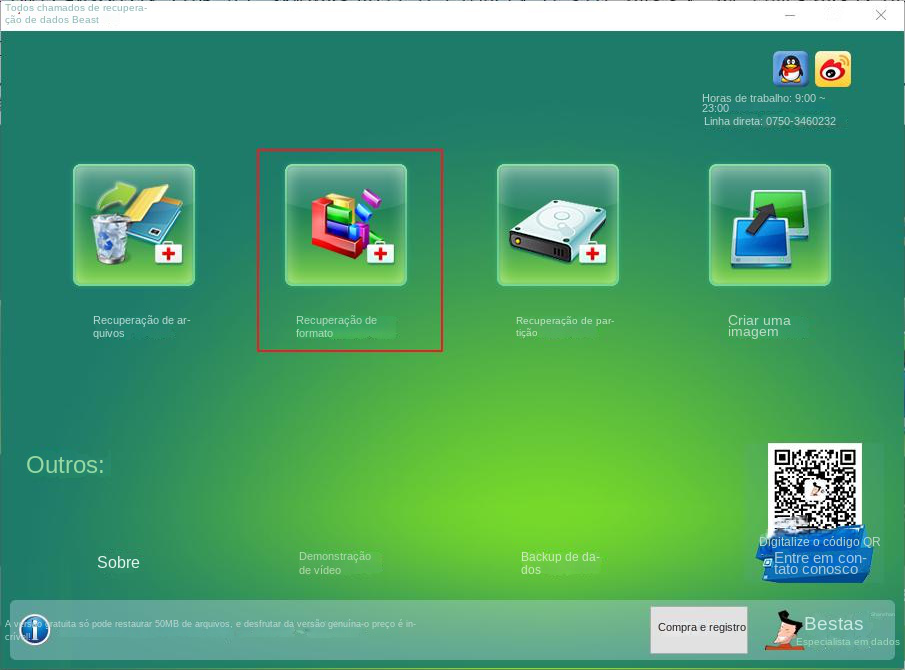
Recuperação de arquivos: recupere rapidamente arquivos perdidos devido a exclusão acidental ou esvaziamento da lixeira.
Format Recovery: Recupere rapidamente arquivos perdidos devido a partições inacessíveis ou formatadas.
Recuperação de Partição: Ele pode analisar e obter informações de partição e verificar completamente toda a partição.
Criar imagem espelhada: você pode criar uma imagem espelhada para uma partição para fazer backup do estado atual da partição e restaurar os dados do arquivo espelhado.
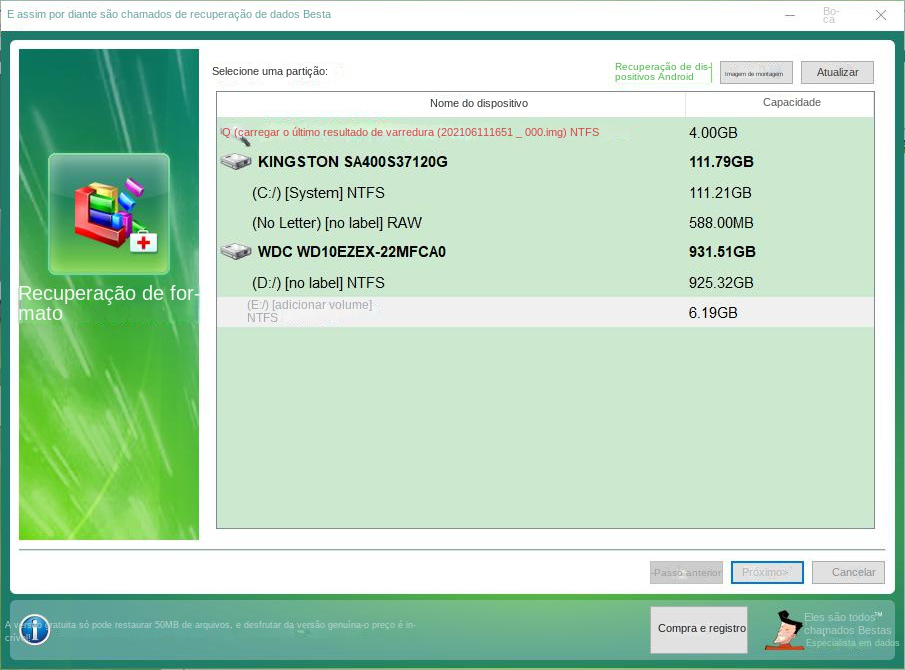
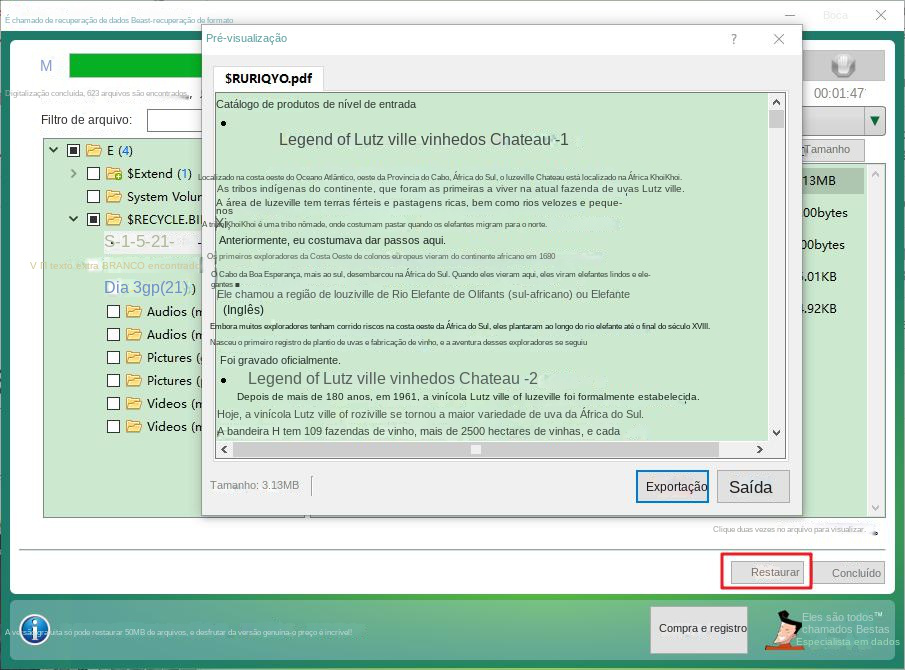
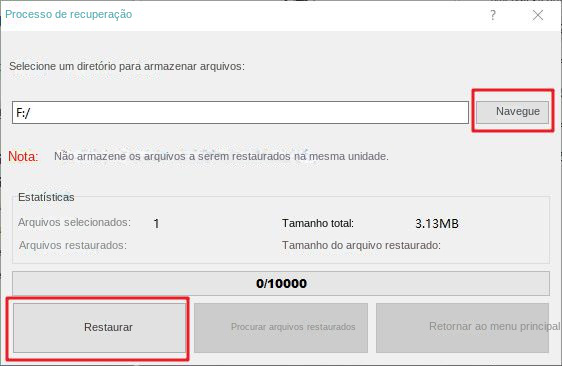
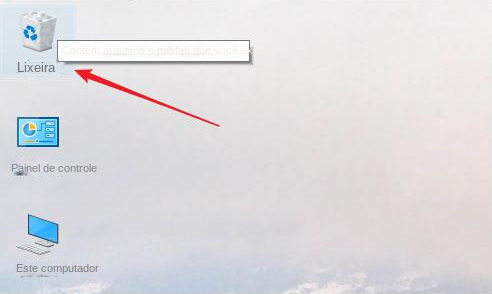
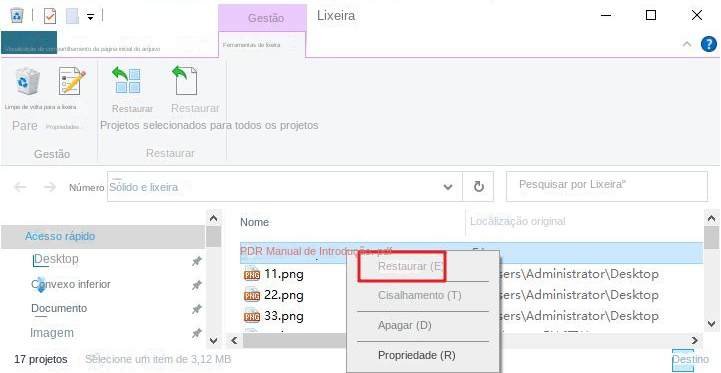
Link relacionado :
Como recuperar partição excluída no Windows 10?
12-04-2024
Ana : Caso exclua acidentalmente uma partição do disco rígido no Windows 10, não se desespere: há maneiras de restaurá-la....
A solução para inserir o disco USB no computador e exibi-lo como uma unidade de CD
14-06-2023
Pedro : Às vezes, depois que a unidade flash USB é inserida no computador, a unidade flash USB aparece como...
O que é um cartão XD? Como recuperar dados do cartão XD?
26-04-2024
Sónia : Im Vergleich zu SD-Karten sind XD-Karten vielen Nutzern weniger geläufig, obwohl auch sie eine Art von Speicherkarte darstellen....
Como recuperar pastas perdidas do Windows 10?
14-06-2023
Ana : À medida que o tempo de uso do computador aumenta, os arquivos armazenados no sistema também aumentam gradativamente....



